Az SFC-ellenőrzés futtatása itt megteszi a trükköt
- A szolgáltatás telepítési szakasza ebben az INF-ben érvénytelen hibát okozhat a telepíteni kívánt illesztőprogram problémája.
- Ezt a problémát úgy oldhatja meg, hogy telepíti az egyik illesztőprogram-fájlt az INF mappába.
- Egy másik hatékony megoldás a hibás rendszerfájlok kijavítása a számítógépen.
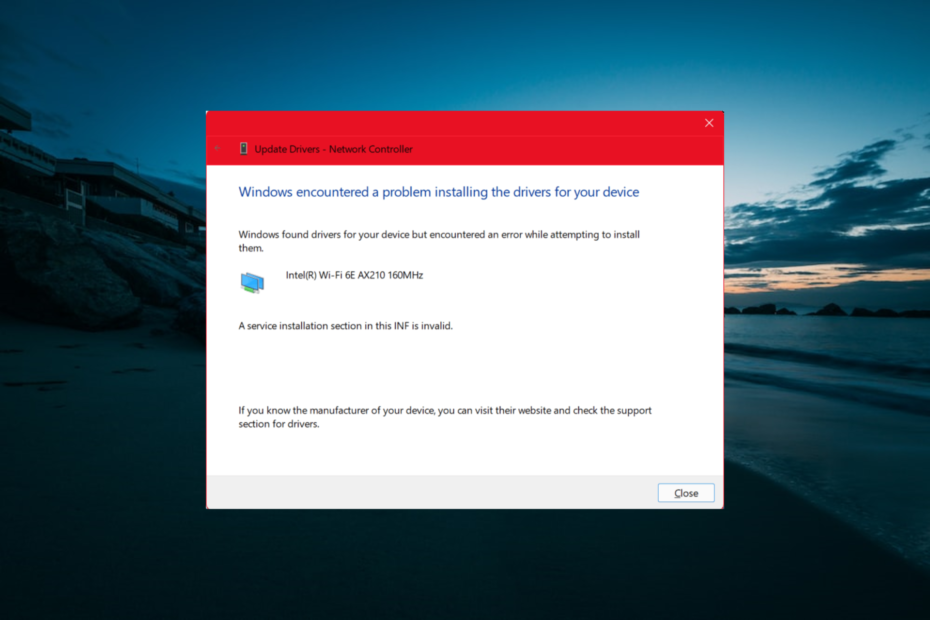
xTELEPÍTÉS A LETÖLTÉSI FÁJLRA KATTINTVA
- Töltse le a DriverFix-et (ellenőrzött letöltési fájl).
- Kattintson Indítsa el a szkennelést hogy megtalálja az összes problémás illesztőprogramot.
- Kattintson Frissítse az illesztőprogramokat új verziók beszerzése és a rendszer hibáinak elkerülése érdekében.
- A DriverFix-et letöltötte 0 olvasói ebben a hónapban.
Illesztőprogram-frissítések
fontosak a számítógép működőképessége szempontjából. A dolgok azonban nem mindig egyértelműek, olyan hibák miatt, mint például az INF szolgáltatástelepítési szakasza érvénytelen, és csonkolja a folyamatot.Ez a hiba elég frusztráló, mivel megakadályozza a kulcsfontosságú illesztőprogramok telepítését. Ha Ön is szembesül ezzel a problémával, az útmutatóban található megoldások megmutatják, hogyan lehet véglegesen kijavítani.
Miért jelenik meg egy szolgáltatástelepítési szakasz ebben az INF-ben érvénytelen hiba?
Különböző tényezők lehetnek felelősek azért, hogy a szolgáltatás telepítési szakasza ebben az INF érvénytelen hibaüzenetben szerepel. Az alábbiakban felsorolunk néhányat a figyelemre méltóak közül:
- Hibás eszközadapter: Ha az USB-eszköz vagy vezérlő, amelynek az illesztőprogramját frissíteni próbálja, hibás, akkor ez a hibaüzenet jelenhet meg. Ezt az eszközadapter újratelepítésével javíthatja.
- Sérült rendszerfájlok: A probléma egyik fő oka a rendszerfájlok meghibásodása vagy hiánya. A megoldás erre az javítsa ki ezeket a fájlokat és javítsa meg a számítógépét.
Hogyan javíthatok ki egy szolgáltatás telepítési szakaszt ebben az INF érvénytelen hibában?
1. Frissítse manuálisan az illesztőprogramot
- megnyomni a ablakok + gomb x és válassza ki a Eszközkezelő választási lehetőség.
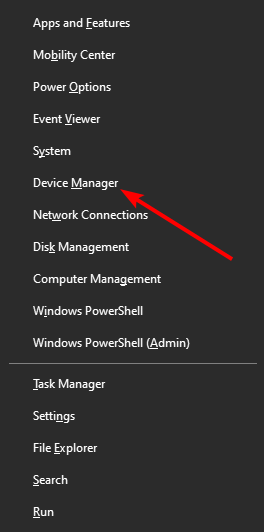
- Kattintson duplán a Egyéb eszközök vagy Hordozható készülékek bővítési lehetőség.
- Most kattintson a jobb gombbal a hibás eszközre, és válassza ki a Illesztőprogram frissítése választási lehetőség.
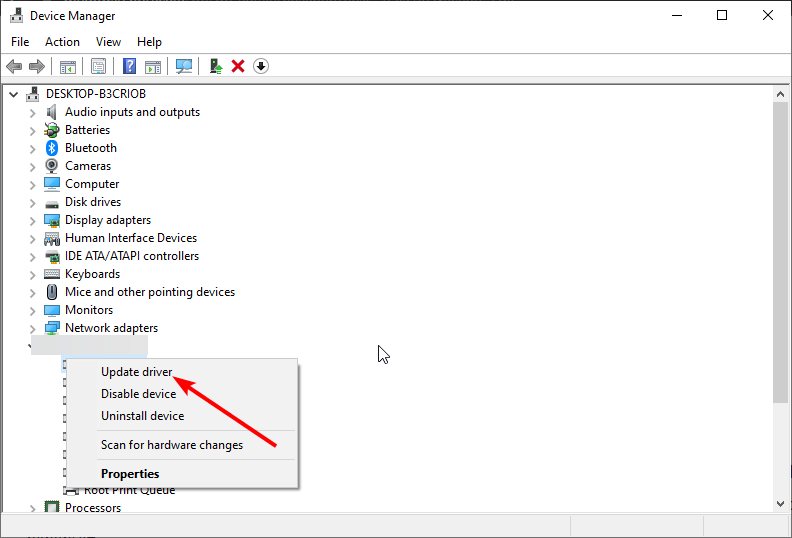
- Ezután válasszon Böngésszen a számítógépemen az illesztőprogramokért.
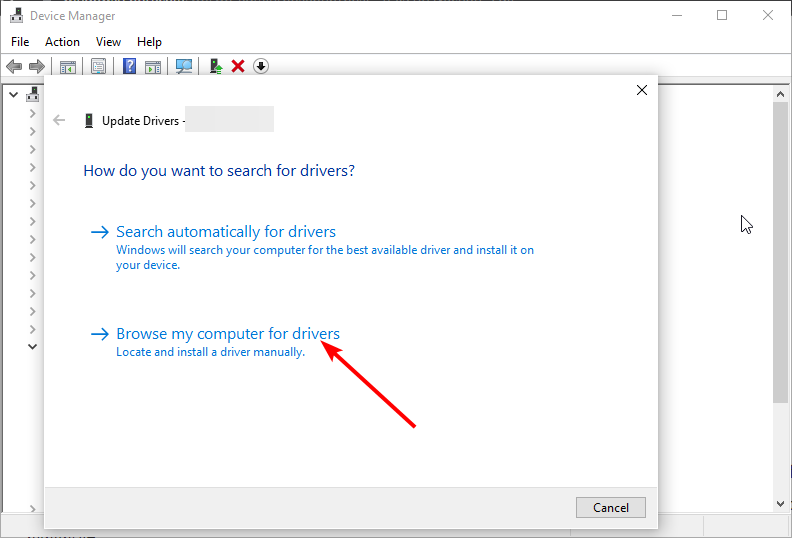
- Válassza ki Hadd válasszak a számítógépemen elérhető illesztőprogramok listájából.
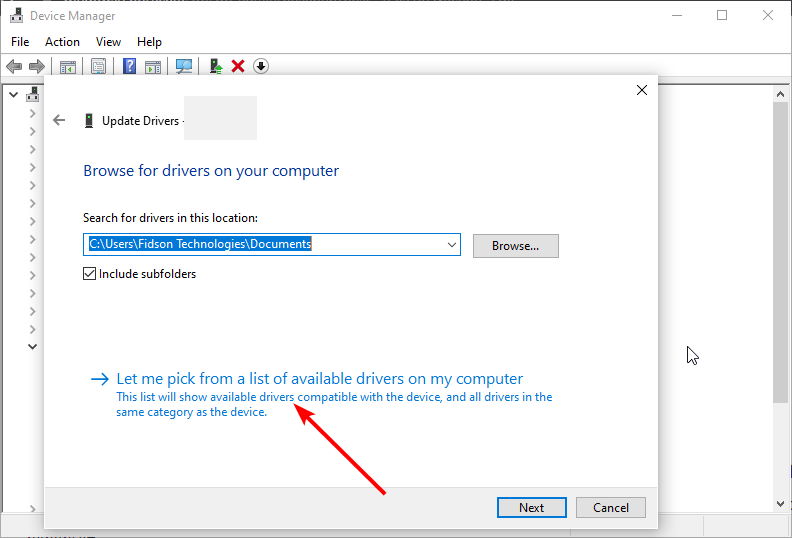
- Innen válassza ki a MTP USB-eszköz opciót, ha szerepel, és kattintson Következő.
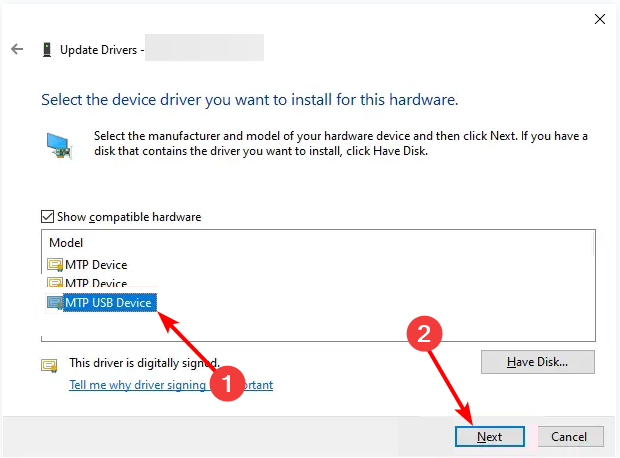
- Végül, ha az eszköz frissítése nem szerepel MTP USB-eszközként, válassza a lehetőséget Android készülék opció a hosszú listából.
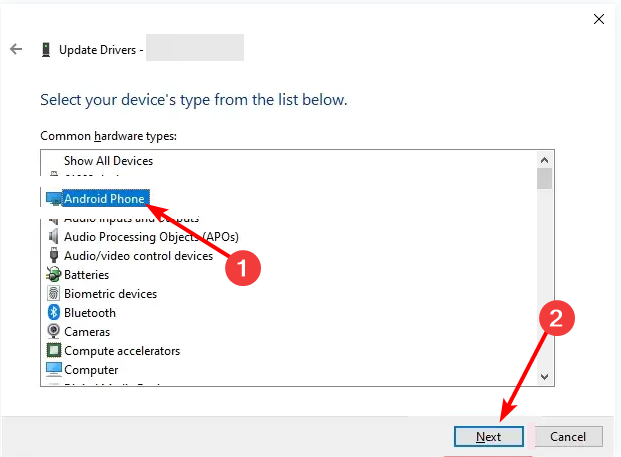
Az INF szolgáltatástelepítési szakasza érvénytelen hiba, amely a frissíteni kívánt eszköz alapértelmezett illesztőprogramjával javítható. Ezzel elegendő időt nyerhet, amíg a problémamentes frissítés elérhető lesz.
Egy másik lehetőség egy dedikált illesztőprogram-frissítő használata a munka elvégzéséhez. Ez az eszköz automatikusan átvizsgál és frissít minden elavult illesztőprogramot különösebb erőfeszítés nélkül.
⇒ Szerezze be a DriverFixet
2. Telepítse a wpdmtp.inf fájlt
- Válassza le az USB-eszközt, és nyomja meg a gombot ablakok + gomb E a File Explorer elindításához.
- Navigáljon az alábbi útvonalra:
C:\Windows\INF - Most kattintson a jobb gombbal a wpdmtp.inf fájlt, és válassza ki a Telepítés választási lehetőség.
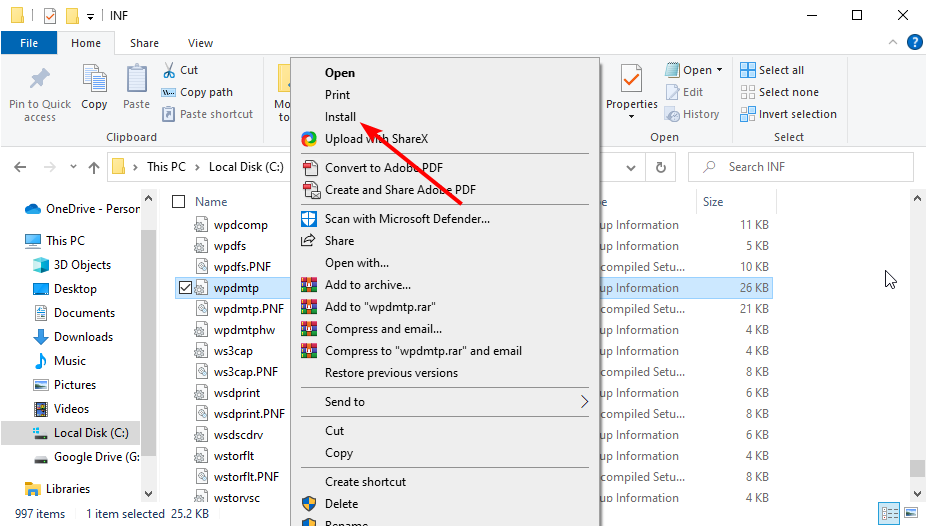
- Végül várja meg, amíg a folyamat befejeződik, és csatlakoztassa újra az eszközt.
A szolgáltatás telepítési szakasza ebben az INF-ben érvénytelen hiba lehet az egyes INF-fájlokkal kapcsolatos problémák miatt. A problémát úgy javíthatja ki, hogy manuálisan telepíti az egyik illesztőprogramot az INF mappából.
- 8018000a regisztrációs hiba: a legjobb megoldások a javításra
- A Windows önmagában görget: 8 módszer a javításra
- A nem kompatibilis illesztőprogram kikapcsolja a memória integritását a Windows 11 rendszerben
3. Futtasson egy SFC-vizsgálatot
- megnyomni a ablakok + gomb S, típus cmd, és kattintson Futtatás rendszergazdaként a Parancssor alatt.
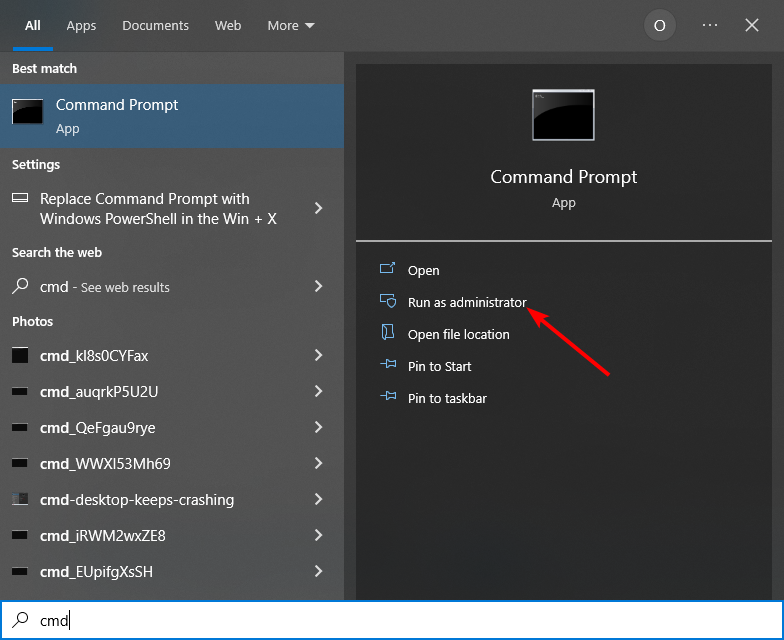
- Írja be az alábbi parancsot, és nyomja meg Belép futtatni:
sfc /scannow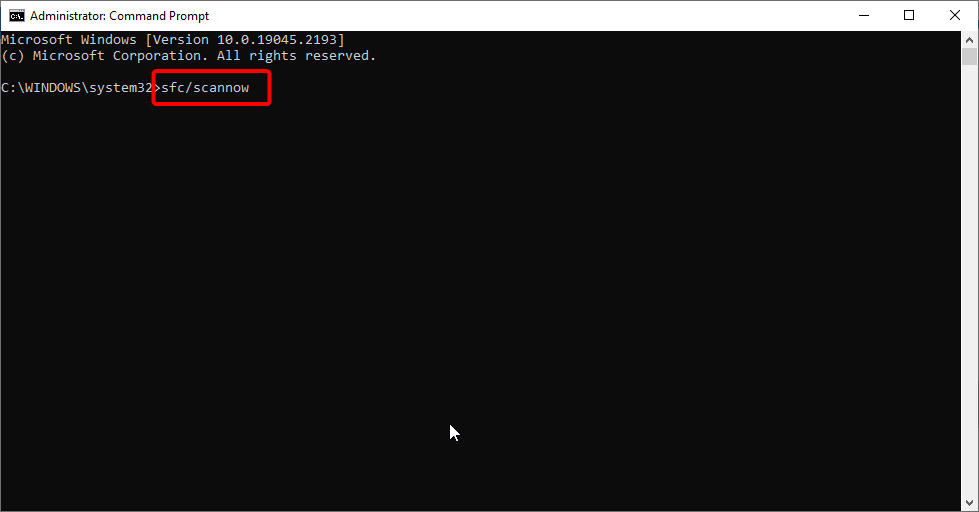
- Végül várja meg, amíg a parancs befejeződik, és indítsa újra a számítógépet.
A sérült rendszerfájlok néha az INF érvénytelen hibaüzenet szolgáltatástelepítési szakaszának okai lehetnek. Ezt gyorsan kijavíthatja, ha futtatja az SFC parancsot egy emelt szintű Parancssor ablakban.
Alternatív megoldásként használhat egy kiváló, harmadik féltől származó eszközt a Fortectben a törött vagy hiányzó fájlok helyreállításához.
Az a jó ebben a szoftverben, hogy nincs szükség parancsok futtatására, és néhány egérkattintással kijavítja a problémát.
4. Távolítsa el az eszközt
- megnyomni a ablakok + gomb R, típus devmgmt.msc, és kattintson rendben.
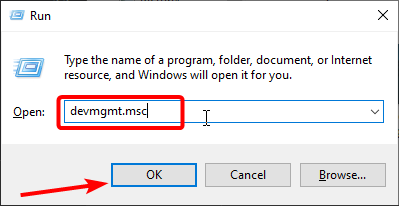
- Bontsa ki a Egyéb eszközök vagy Hordozható készülékek opciót, és kattintson a jobb gombbal a hibás eszközre.
- Most válassza ki a Az eszköz eltávolítása választási lehetőség.
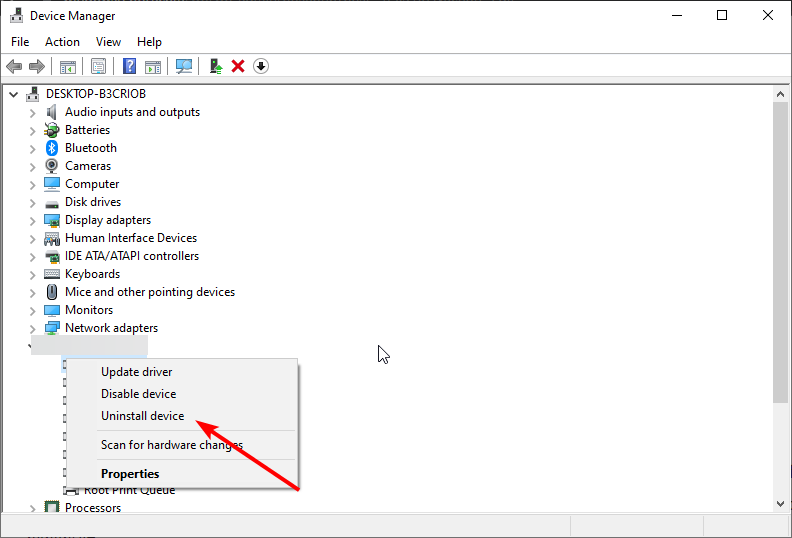
- Végül kattintson a Eltávolítás gombot, és indítsa újra a számítógépet.
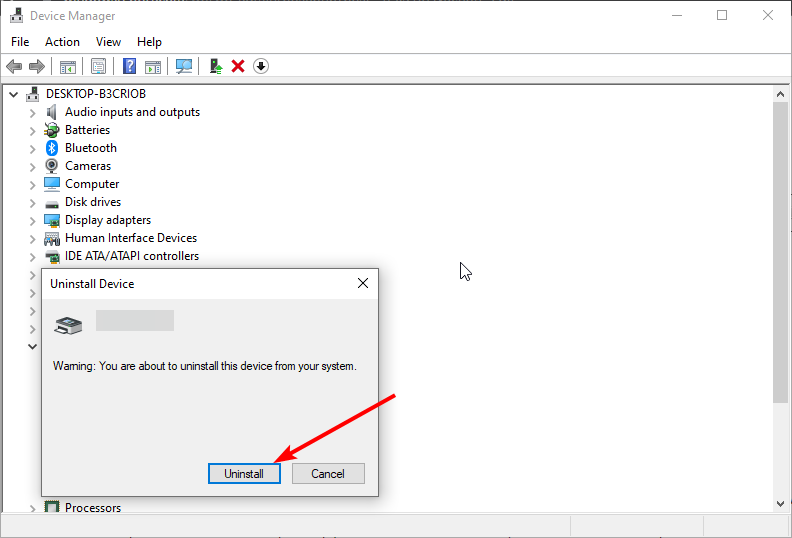
Szélsőséges esetekben előfordulhat, hogy el kell távolítania, majd újra kell telepítenie azt az adaptert, amelytől ez a hiba keletkezik. Ez megszünteti a lehetséges problémákat, amelyek a problémát okozhatják.
Ezzel lezárhatjuk ezt a részletes útmutatót a szolgáltatás telepítési szakaszáról ebben az INF érvénytelen hibaüzenetben. Hisszük, hogy most már mindent megvan, ami a probléma könnyed megoldásához szükséges.
Ha a Az I2C HID eszközillesztő nem működik Windows 11 rendszeren, tekintse meg cikkünket a visszaállításához.
Nyugodtan ossza meg velünk a megoldást, amely segített a probléma megoldásában az alábbi megjegyzésekben.
Még mindig vannak problémái? Javítsa ki őket ezzel az eszközzel:
SZPONSORÁLT
Egyes illesztőprogramokkal kapcsolatos problémák gyorsabban megoldhatók egy erre a célra szolgáló eszközzel. Ha továbbra is problémái vannak az illesztőprogramokkal, töltse le DriverFix és néhány kattintással üzembe helyezheti. Ezt követően hagyja, hogy átvegye az irányítást, és gyorsan javítsa ki az összes hibáját!
